苹果手机和电脑可以投屏吗 苹果手机如何投屏到电脑上
苹果手机和电脑作为现代人生活中不可或缺的工具,其功能和便利性备受瞩目,有时我们可能会遇到一些需要将手机屏幕投射到电脑上的情况,比如需要展示手机上的内容给他人观看,或者在电脑上进行更大屏幕上的操作。苹果手机是否可以投屏到电脑上呢?苹果手机如何实现投屏功能呢?下面将为大家详细介绍。
步骤如下:
1.在教大家手机如何投屏到电脑上之前,我先来说说什么是手机投屏。手机投屏的定义其实很简单,就是相当于把电脑或者电视当作手机的显示器,比如手机看电影时可以投屏到电脑,这时候就可以用电脑看了,下面介绍手机投屏的方法。
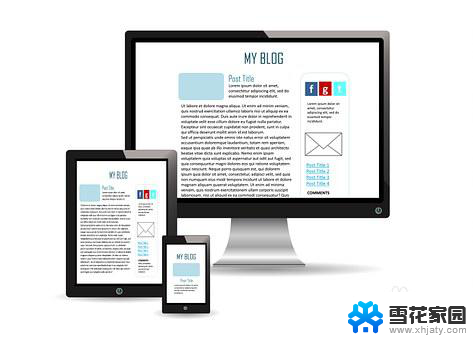
2.首先我们需要确保手机和电脑连接在同一WiFi网络之下,这是我们后面投屏是否成功的重要前提。
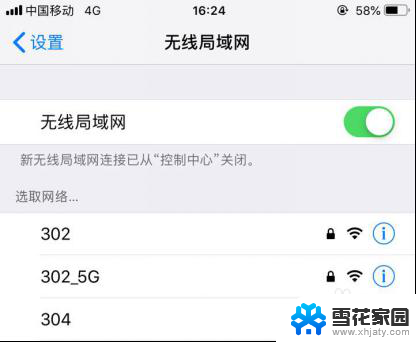
3.然后我们在手机上唤出控制中心,点击屏幕镜像这个选项,进入屏幕镜像这个界面。
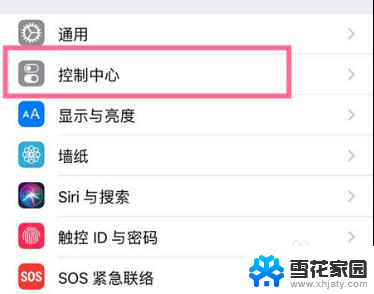
4.之后我们在屏幕镜像界面中点击需要连接的电脑设备名称即可进行投屏连接。
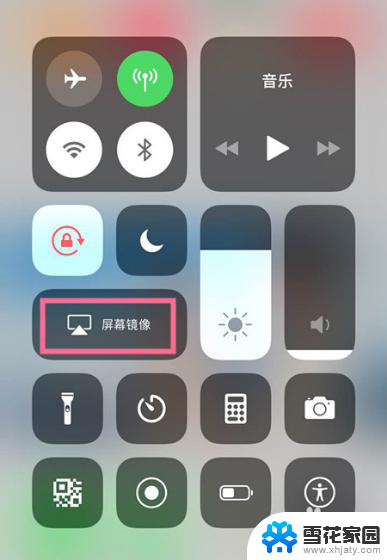
5.投屏连接成功之后,我们可以看到电脑屏幕上会显示手机上的内容画面。这时候我们就可以操纵手机,同步到电脑上了。

6.如果在投屏的同时需要录屏,我们可以设置好录制录屏时候需要的相关参数,比如说画质,比如声音。
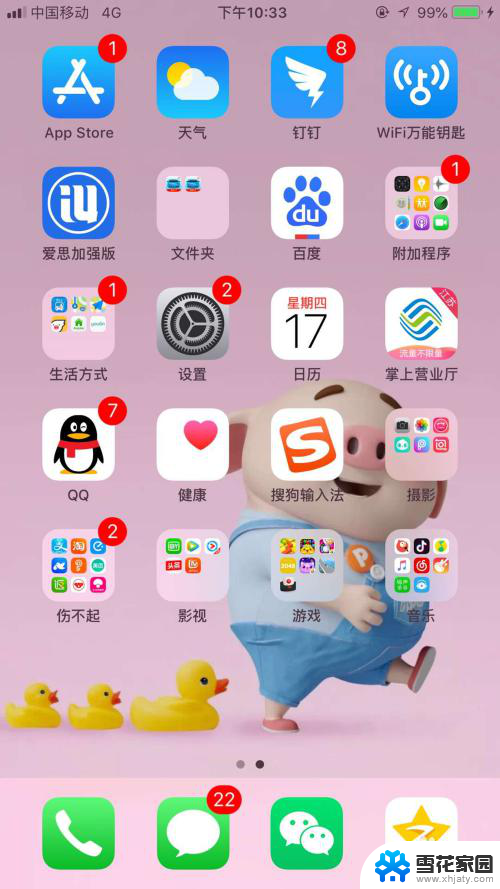
7.之后电脑端屏幕的左上角的开始录制按钮即可录制手机屏幕画面。
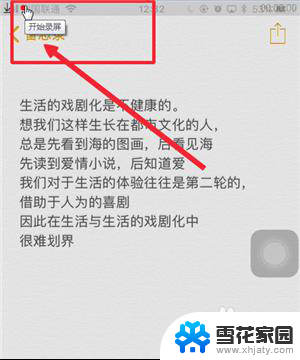
8.视频录制完成之后,点击相同位置按钮,便可以结束录制。
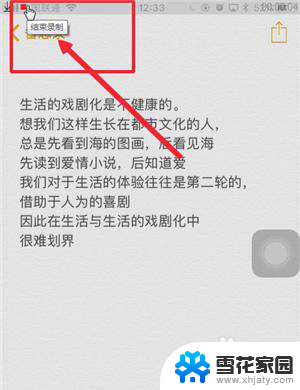
9.如果最后你不想再继续投屏了,可以关掉电脑上的投屏界面或者点开手机屏幕镜像界面连接电脑的设备名称进去点击停止镜像。这样就可以结束手机投屏。
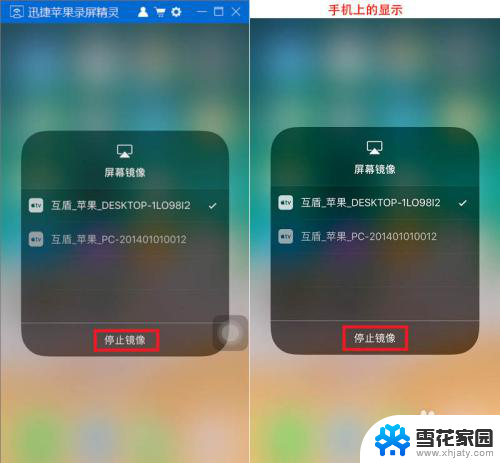
10.投屏时录制的视频可以电脑进行查看,点击打开路径即可找到我们录制完成的视频。
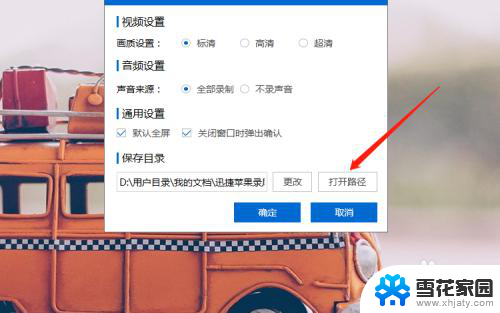
以上是关于苹果手机和电脑投屏的全部内容,如果您遇到类似问题,可以参考本文中介绍的步骤进行修复,希望对大家有所帮助。
苹果手机和电脑可以投屏吗 苹果手机如何投屏到电脑上相关教程
-
 苹果手机投屏电脑怎么投屏 苹果手机屏幕投影到电脑方法
苹果手机投屏电脑怎么投屏 苹果手机屏幕投影到电脑方法2024-08-31
-
 苹果手机投屏苹果笔记本 苹果手机屏幕投影到电脑方法
苹果手机投屏苹果笔记本 苹果手机屏幕投影到电脑方法2024-08-06
-
 苹果手机是否可以投屏到电脑 如何用数据线将苹果手机屏幕投影到电脑
苹果手机是否可以投屏到电脑 如何用数据线将苹果手机屏幕投影到电脑2024-05-03
-
 苹果手机投屏到电脑怎么弄 如何实现苹果手机屏幕投影到电脑
苹果手机投屏到电脑怎么弄 如何实现苹果手机屏幕投影到电脑2024-02-18
- 苹果手机和小米电视怎么投屏使用 苹果手机投屏到小米电视的方法
- 手机可以投影到笔记本吗 手机如何无线投屏到电脑
- iphone抖音投屏 抖音怎么在苹果手机上投屏到电视
- 苹果自带投屏 苹果手机如何使用AirPlay进行投屏
- 小米6可以投屏吗 小米手机如何通过USB连接投屏到电脑
- 苹果11手机投屏功能在哪里设置 苹果11投屏教程
- 电脑微信设置文件保存位置 微信电脑版文件保存位置设置方法
- 增值税开票软件怎么改开票人 增值税开票系统开票人修改方法
- 网格对齐选项怎么取消 网格对齐选项在哪里取消
- 电脑桌面声音的图标没了 怎么办 电脑音量调节器不见了怎么办
- 键盘中win是那个键 电脑键盘win键在哪个位置
- 电脑如何连接隐藏的wifi网络 电脑如何连接隐藏的无线WiFi信号
电脑教程推荐